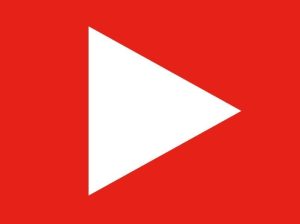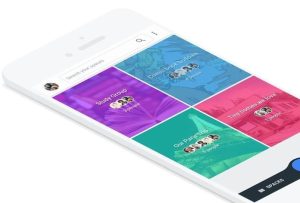למי מיועדת האפליקציה WiFi Map ?
באמצעות WiFi Map תוכלו לצפות ולשתף את סיסמאות ה- WiFi של מקומות שבהם הייתם.
בואו ניקח לדוגמא מקרה שבו הגעתם לאיזה שהוא בית קפה שיש לו אינטרנט אלחוטי ואינכם יודעים מה היא הסיסמא שלו. לאחר שתיכנסו לאפליקציה WiFi Map תוכלו לצפות בסיסמא של האינטרנט האלחוטי של אותו בית הקפה (במידה ומישהו לפניכם שיתף אותה באפליקציה).
לאחר מכן תוכלו להתחבר לרשת ה- WiFi באמצעות הסיסמא ששותפה באפליקציה (במידה ובית הקפה לא משנה אותה לעיתים קרובות).
עכשיו בואו ניקח דוגמא אחרת ובה אתם כן יודעים מה היא הסיסמא של האינטרנט האלחוטי באותו בית הקפה, ואתם מעוניינים לשתף אותה עם כולם או לשמור אותה באפליקציה לפעם הבאה שתהיו שם.
פשוט הפעילו את האפליקציה ולאחר מכן הוסיפו את המיקום והסיסמא של רשת ה- WiFi של בית הקפה. כך גם אתם וגם גולשים אחרים אשר משתמשים באפליקציה WiFi Map יוכלו להשתמש בסיסמא של הרשת האלחוטית ששיתפתם.
איך משתמשים באפליקציה WiFi Map
1. ראשית כל תצטרכו להוריד את האפליקציה WiFi Map Free Passwords מהחנות הרשמית של Google Play. לאחר מכן, התקינו אותה במכשיר.
2. הפעילו את האפליקציה, ובמסך הראשי תוכלו לצפות במידע הבא:
– You are connected to, כאן האפליקציה תאמר לכם לאיזו רשת אלחוטית אתם מחוברים כעת. בדוגמא שלנו, אנו מחוברים לרשת אלחוטית בשם Y4PC.
– Sorted by distance, באיזור זה האפליקציה תציג לכם את כל הרשתות האלחוטיות אשר נמצאות בקרבתכם. לאחר שתקליקו על אחת מהרשתות הללו, תוכלו לראות את הסיסמא שלה.
– לחצן Add, לחצן זה מיועד להוספת סיסמא של הרשת האלחוטית אשר אליה אתם מחוברים באותו הרגע.
בנוסף, תוכלו לראות מפה עדכנית של המיקום בו אתם נמצאים, ועל גבי המפה יוצגו כל המקומות אשר בהם קיימת גישה לאינטרנט אלחוטי WiFi.
הערה: על מנת שהאפליקציה תעבוד כראוי, תצטרכו להפעיל את ה- GPS והאינטרנט האלחוטי במכשירכם.
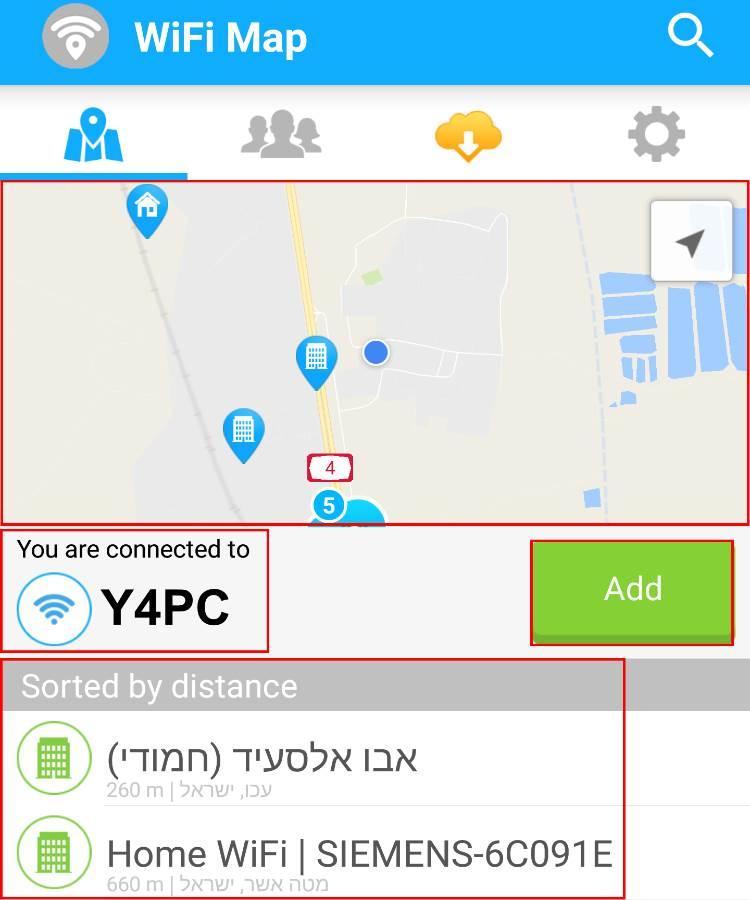
החלון הראשי באפליקציה WiFi Map
איך יודעים מה היא הסיסמא של רשת ה- WiFi של מקום מסוים
באיזור Sorted by distance תוכלו לצפות ברשימה של מקומות אשר קרובים אליכם, ולהם יש גם גישה לאינטרנט אלחוטי.
1. הקליקו על המקום שתרצו לצפות בסיסמת ה- WiFi שלו –> בחלון שנפתח תוכלו לצפות בשם המקום, השם של הרשת האלחוטית של המקום, שם המשתמש ששיתף את הסיסמא של הרשת האלחוטית, התאריך שבו המשתמש שיתף את הסיסמא (דרך אגב, יכול להיות שהיא כבר לא מעודכנת), והחלק הכי חשוב הוא שתוכלו לצפות בסיסמא של האינטרנט האלחוטי של המקום.
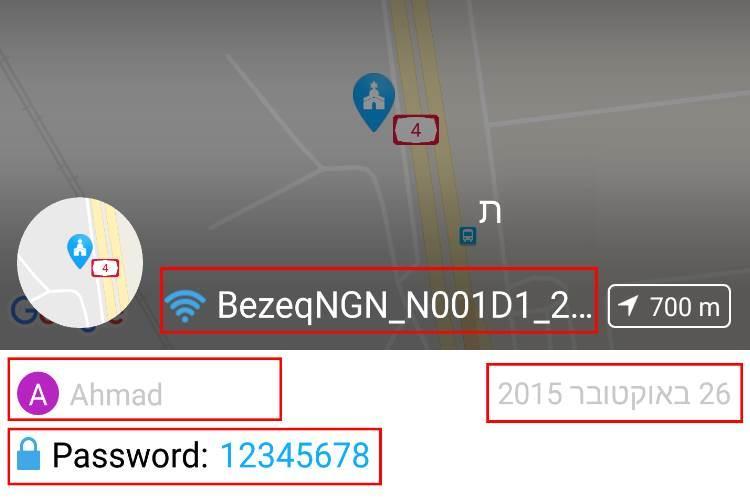
הסיסמא של הרשת האלחוטית
איך מוסיפים סיסמא של רשת אלחוטית לאפליקציה WiFi Map
אז אם אתם נמצאים במקום מסוים ואתם מעוניינים לשתף את כולם בסיסמא של הרשת האלחוטית שלו, תצטרכו לבצע את השלבים הבאים:
1. הגיעו לחלון הראשי של האפליקציה –> הקליקו על לחצן ה- Add.
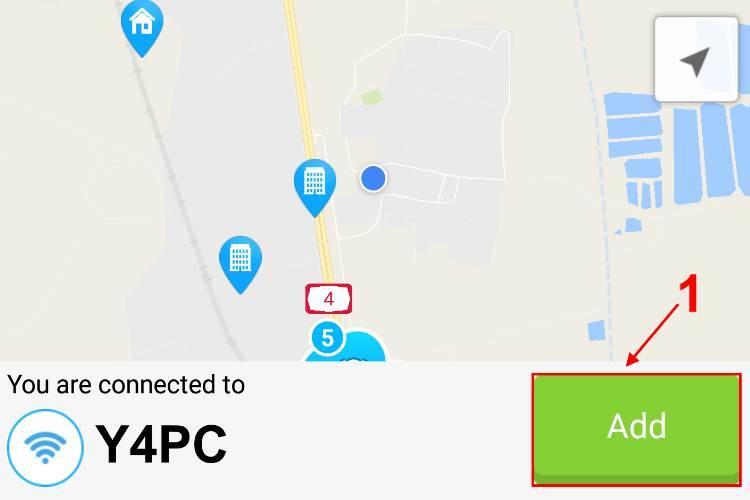
לחצן ה- Add באפליקציה WiFi Map
2. כעת, בחרו את המיקום של הרשת האלחוטית. לדוגמא: בית, חברה וכו..
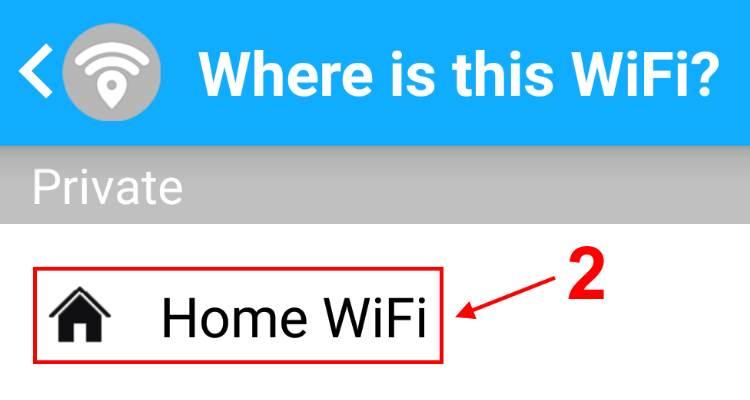
מיקום הרשת האלחוטית
3. הקלידו את הסיסמא של הרשת האלחוטית אשר אליה אתם מחוברים כעת –> הקליקו על Add.
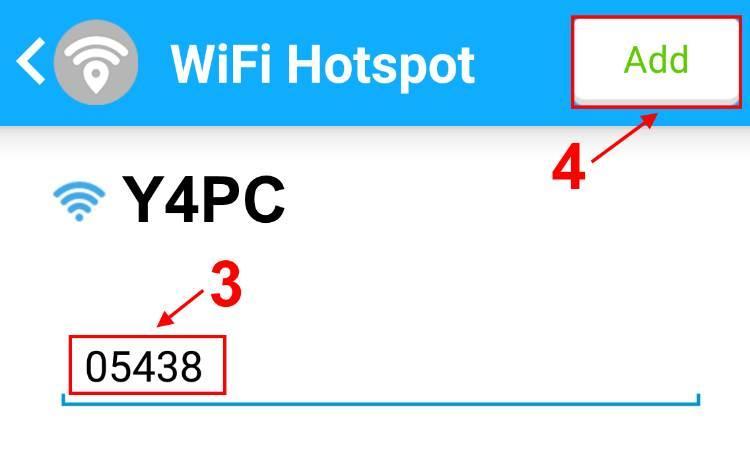
הוספת רשת אלחוטית לאפליקציה WiFi Map
4. כעת תוכלו לראות שהאפליקציה הוסיפה בהצלחה את רשת ה- WiFi שהוספתם.
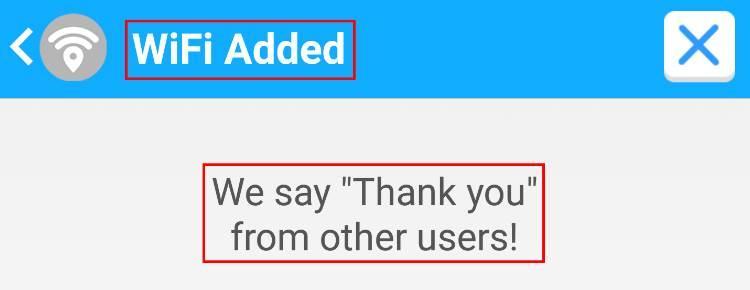
הרשת האלחוטית התווספה בהצלחה לאפליקציה WiFi Map
כיצד מסירים רשת אלחוטית שהוספתי לרשימה
הוספתם רשת אלחוטית לאפליקציה והתחרטתם ? אל דאגה, כך תסירו אותה מהרשימה.
1. הגיעו לחלון הראשי של האפליקציה WiFi Map –> הקליקו על הרשת האלחוטית שהוספתם לרשימה –> כעת, הקליקו על לחצן ה- Edit אשר נמצא בחלק העליון של החלון.
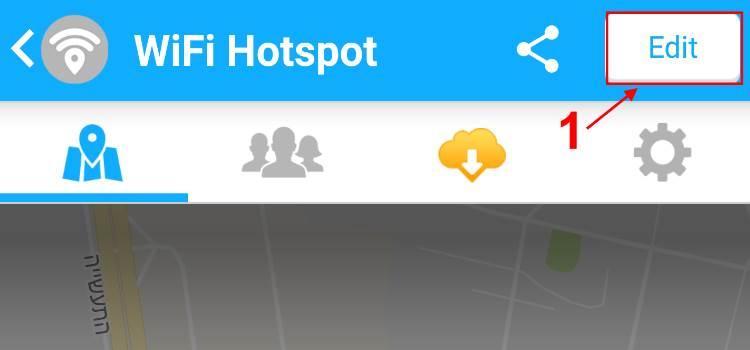
לחצן ה- Edit
2. בחרו מהרשימה את האפשרות Delete Hotsopt.
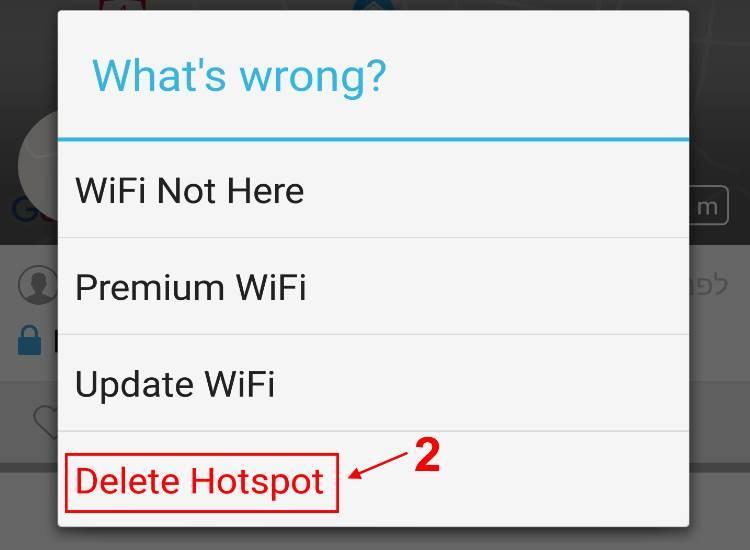
הסרת רשת אלחוטית מהרשימה של האפליקציה WiFi Map
3. בחלון שנפתח הקליקו על Yes ואשרו את המחיקה של הרשת האלחוטית.
האפליקציה WiFi Map מיועדת בעיקר לתיירים אשר זקוקים לאינטרנט אלחוטי בחינם, אך גם אזרחים מקומיים יכולים להנות משירותיה, במיוחד כאלו עם תוכנית גלישה בעלת נפח קטן.